Svi oni koji koriste Android telefon su se našli u situaciju da pokušaju instalirati aplikaciju i dobiju upozorenje “Not enough space”. Nažalost, sve vaše aplikacije, igrice, slike i videi kad tad dođu “na naplatu”. Pitanje je što onda napraviti? Početi brisati sadržaj koji imate na mobitelu ili probati problem riješiti na drugi način.
Ako imate na mobitelu utor za SD karticu, rješenje za vaš problem je relativno jednostavno. MicroSD kartice su relativno jeftine, te za 100-200 kuna možete imati dodatnih 32+ GB prostora na mobitelu. Nakon toga možete početi aplikacije prebacivati iz interne memorije na SD karticu.
Kako koristiti SD karticu na Androidu?
Prije nego krenete u trgovinu po SD karticu, treba uzeti u obzir nekoliko stvari.
Memorijske kartice su u pravilu sporije od interne memorije na vašem telefonu. Pa ako imate aplikaciju koja troši puno resursa, moguće je da ćete primijetiti povremene trzaje i štekanje. Zato, kada kupujete karticu kupite najbržu koju možete naći, te najvećeg kapaciteta kojeg podržava vaš telefon! Neki mobiteli ne podržavaju kartice veće od 32 GB, dok neki idu i do 128 GB. Provjerite na stranicama proizvođača telefona koji je maksimum do kojeg možete ići s kapacitetom kartice.
Također, nemojte kupovati SD kartice preko eBaya i sličnih online trgovina. Velika je šansa da ćete dobiti lošu karticu, slabih performansi. Da ne govorimo koliko “fake” SD kartica možete pronaći na takvim stranicama. Radije platite par desetaka kuna više i kupite dobru karticu, poznatog brenda i velike brzine.
Spomenimo još samo da pre-instalirane Android aplikacije nije moguće prebaciti na SD karticu, te neke third-party aplikacije također ne podržavaju ovu radnju. Kod starijih Android verzija, moguće je da nećete moći koristiti ni widgete vezane uz aplikaciju ako aplikaciju prebacite na SD karticu.
SD kartica kao “interna memorija”
Android 6.0 Marshmallow je predstavio novi način kako telefon može hendlati memorijske kartice i to je ostalo do današnjeg dana. S dotičnom verzijom je došla mogućnost da Android telefon na memorijsku karticu “gleda” kao na internu memoriju. Točnije, više nećete imati razliku između interne i eksterne memorije, nego će se sve gledati kao jednu cjelinu.
Podaci i aplikacije se mogu zapisivati i na jednu i drugu lokaciju (internu memoriju i SD karticu) bez ikakve razlike i proces je prilično bezbolan. Ali prije nego to počnete koristiti, morate prvo setupirati telefon. Prije nego krenete u ovaj proces, budite svjesni da će se SD kartica formatirati, pa ako imate nešto na njoj, napravite backup. Jeste? Odlično, idemo dalje …
- Umetnite SD karticu u telefon. Kada se pojavi notifikacija “New SD Card”, stisnite na “Set up”.
- Sljedeće što morate odabrati je kako će vaš telefon koristiti karticu. Odaberite opciju “Phone Storage” ako koristite Android 9 ili noviji. Na starijim verzijama odaberite “Use as Internal Storage”. Alternativno, odite u Settings > Storage, tapnite na karticu, tapnite na menu gumbić, odaberite “Storage Settings”. Zatim tapnite na opciju “Format as Internal”.
- Na idućem ekranu stisnite “Format SD card” ili “Erase & Format”. To će obrisati sve podatke s vaše kartice.
- Na Androidu 9 će vam OS odmah ponuditi da prebacite dio sadržaja na SD karticu. Ako želite to napraviti, stisnite gumb “Move content”.
Ovaj feature se zove “Adoptable Storage” i on zahtjeva da SD karticu stalno imate u vašem telefonu. Pošto će se kartica kriptirati isto kao interna memorija vašeg telefona, ne možete ju uzeti i staviti u drugi telefon. Neće raditi, pa nemojte to ni pokušavati.
I to bi trebalo biti to. Sa SD karticom ste proširili memoriju, te sada možete nastaviti skidati nove aplikacije, igrice, te kreirati sadržaj. Nažalost, neki proizvođači mobitela ne podržavaju “Adoptable Storage”, pa ćete aplikacije morati ručno prebaciti na SD karticu. Kako? Čitajte u nastavku teksta.
Kako prebaciti aplikacije na Androidu 9.0?
Ako vaš telefon ne podržava adoptable storage, možete aplikacije prebaciti ručno na SD karticu bez puno muke. Da, zahtijevati će nešto truda s vaše strane, ali što je tu je. Imajte samo na umu da ne možete sve third-party aplikacije prebaciti na SD karticu, kao ni one koje dolaze pre-instalirane s Android OS-om.
- Odite u Settings > Apps & Notifications > App Info
- Nađite u listi aplikacija onu koju želite prebaciti na SD karticu i stisnite na nju
- Odaberite “Storage”. Ako aplikacija podržava “preseljenje” iz interne memorije na SD karticu, tada ćete vidjeti gumb s labelom “Change”. Kliknite na njega.
- U dijalogu koju će vam se pojaviti, odaberite “SD card”. Potvrdite odabir i to je to.
- Ponovite za sve aplikacije koje želite prebaciti na SD karticu, a one imaju tu mogućnost.
Kako prebaciti aplikacije na Androidu 8.0?
Proces prebacivanja aplikacija na SD karticu je gotovo jednak onome za Android 9.0.
- Odite u Settings > Apps & Notifications > App Info
- Scrollajte dolje dok ne nađete aplikaciju koju želite prebaciti na SD karticu i stisnite na nju
- Odaberite “Storage”. Ako aplikacija podržava “preseljenje” iz interne memorije na SD karticu, tada ćete vidjeti gumb s labelom “Change”. Kliknite na njega.
- Odaberite karticu na koju želite prebaciti aplikaciju i zatim kliknite na “Move”
Kako prebaciti aplikacije na Androidu 7.0?
Ako imate stariji Android 7.x na mobitelu, jedini način da prebacite aplikacije na SD karticu je preko postavki. Ipak, ne možete prebaciti sve aplikacije, kao ni kod novijih verzija.
- Odite u Settings > Apps
- Locirajte aplikaciju koju želite prebaciti i tapnite na nju
- Odite u Storage > Change i odaberite SD karticu na koju želite prebaciti aplikaciju
- Stisnite tipku “Move” da završite proces
- Ponovite ponovno za druge aplikacije koje želite prebaciti na SD karticu
Piše: B.P.





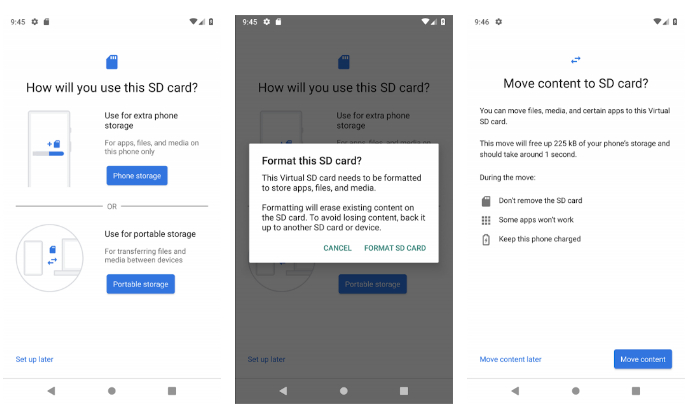
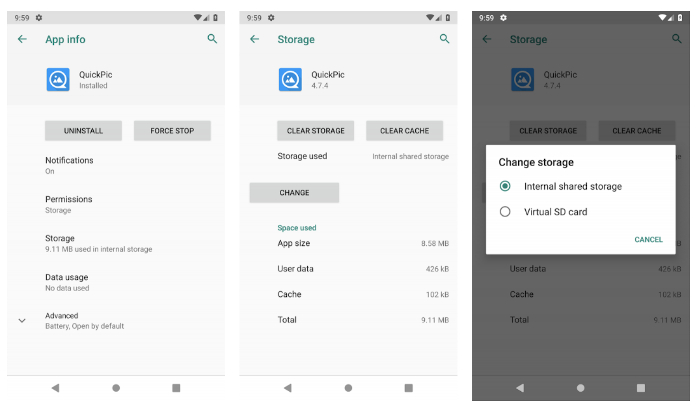
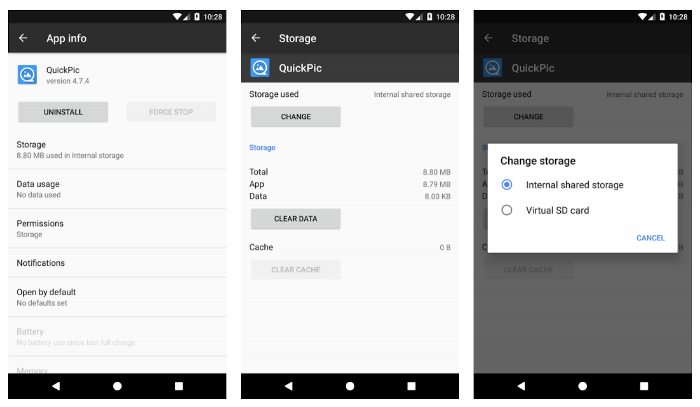


05/01/2021 17:06 42
Customer Service
Smart Phone/Emerging Device/LGM160
Poštovani, dobila sam za Božić tzv pametni mobitel LG K4 2017, model LG-M160, ANDROID 6.0.1.
Zanima me kako mogu instalirati aplikacaije na vanjsku SD karticu, jer internu već zauzimaju google+ostale apl koje ne mogu obrisati niti premještati.
Imam 2 mizerne aplikacije, 1 sliku i već se javlja upozorenje o nedostatku prostora!
Na internetu piše da postoji opcija /dostupna od androida 6.0/, međutim kod mene nema te opcije. Isto tako piše po internetu da jedino Samsung i LG nisu uveli tu opciju.
Tato se obraćam vama, da ne gubim vrijeme tražeći odgovore po internetu.
Dakle, kako instalirati aplikacije direktno na karticu, s obzirom da nema te opcije?
Isto tako, da li postoji nekakav korisnički priručnik, dostupan za download? /Uređaj je polovan, pa nisam dobila upute/.
Unaprijed hvala i pozdrav,
Mara
Poštovana Mara,
Hvala vam što ste kontaktirali LG korisničku službu.
Nažalost ovi stariji telefoni imaju malo memorije, nedovoljno za današnje potrebe. Većina aplikacija ne dozvoljava instaliranje na vanjsku karticu.
Korisnički priručnik možete provjeriti i skinuti na sljedećoj web stranici:
https://www.lg.com/hr/podrska/upute
Hvala puno.
S poštovanjem,
LG Electronics
SLUŽBA ZA KORISNIKE
#fail
#epicfail
* ne može se ništa prebaciti na vanjsku karticu/vanjsku memoriju
* ne može se skenirati /isprobane 2-3 aplkacije/
* slike su očajne /nokia150 ima bolju kameru/
* spajanje s laptopom #fail /laptop win7, skinute svi traženi driveri, opet fail. btw glupi mobiteli spajaju se bez problema-kabelom/
* radi viber, samo što OS zauzima cijelu internu memoriju, a ništa se ne može prebaciti na vanjsku karticu, koja je gotovo prazna
* rade pozivi i sms, al to radi i na glupim telefonima